Transmiterea live a jocurilor video este o industrie în plină expansiune, drept urmare, YouTube Gaming și Twitch au înregistrat o creștere masivă a noilor streamere și spectatori de jocuri live în ultimii ani.
Dar, transmiterea în direct necesită o conexiune la internet stabilă de mare viteză, împreună cu tone de lățime de bandă, care este încă un lux de neîncărcat pentru mulți.
O alternativă la transmisia în direct a jocurilor este încărcarea jocului înregistrat pe YouTube și alte servicii de streaming. Spre deosebire de streamingul live, nu puteți edita doar jocul înregistrat înainte de încărcare, dar nu aveți nevoie de o conexiune la internet de mare viteză cu o lățime de bandă disponibilă tot timpul.
Jocurile pe PC se referă la partajare, dar pentru a face acest lucru aveți nevoie de software-ul potrivit pentru înregistrarea jocurilor pentru Windows 10. Deci, dacă căutați modalități de a vă înregistra jocul și de a impresiona prietenul sau publicul pe YouTube, acest ghid este tot ce aveți nevoie..
Am compilat o listă cu cele mai bune programe de înregistrare a jocurilor pentru Windows 10, astfel încât să puteți petrece cât mai bine timpul dvs. perfecționând abilitățile de joc.
Cel mai bun 9 software de înregistrare care nu scade FPS
1Icecream Screen Recorder (recomandat)

Icecream Screen Recorder s-ar putea să nu sune la fel de delicios ca deșertul real, dar ceea ce oferă este caracteristici puternice de înregistrare a ecranului pentru a vă captura jocul pe PC.
În afară de jocuri, poate fi, de asemenea, utilizat pentru a înregistra seminarii web, chat video împreună cu sunet și aproape orice pe ecran.
Icecream Screen Recorder are o interfață ușor de utilizat cu care se poate obișnui fără nici o cunoștință prealabilă a instrumentului.
Utilizatorii pot începe înregistrarea printr-un clic de buton. Selecția zonei vă permite să capturați întregul ecran sau anumite părți, în funcție de nevoile dvs..
Editorul încorporat vă permite să tăiați videoclipurile create, să convertiți fișiere în diferite formate, să adăugați adnotări și marcaje împreună cu filigranele.
Să ne uităm repede la caracteristici cheie:
- Suport multi-platformă
- Înregistrați simultan de pe camera web și ecran
- Editor video integrat pentru tăierea clipurilor și accelerarea acțiunii în sus sau în jos
- Interfață de utilizator intuitivă
- Convertiți videoclipurile înregistrate în orice format
- Suportă efecte de animație cu clic pe mouse
- Funcții shareware puternice pentru a vă partaja cu ușurință jocul cu colegii dvs.
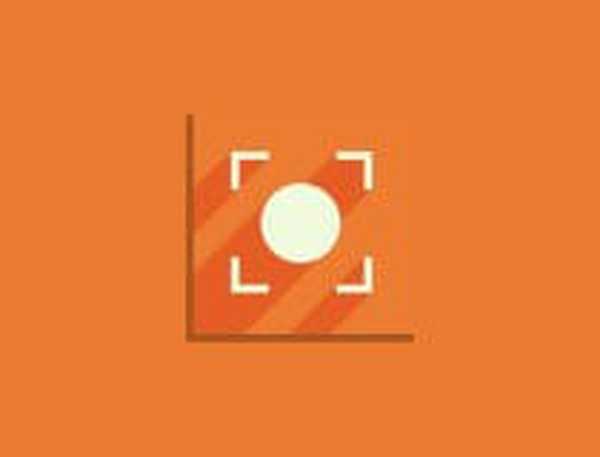
Icecream Screen Recorder
Captează-ți jocul și modifică-l la perfecțiune înainte de a-l împărtăși cu întreaga lume! Gratuit Vizitati site-ul⇒ Descărcați Icecream Screen Recorder pentru Windows aici
Luați-vă jocul la o nouă dimensiune cu aceste cele mai bune căști de gaming pentru laptopuri!
2
Bandicam
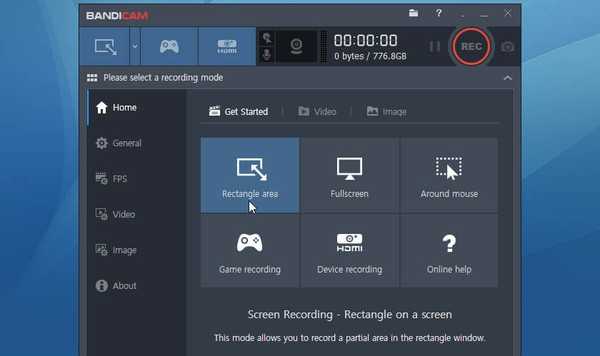
Bandicam este unul dintre cele mai populare instrumente de înregistrare a jocurilor disponibile pentru Windows.
Pentru început, interfața cu utilizatorul nu vă va oferi niciun fel de probleme în navigare. Puteți înregistra videoclipuri cu rezoluție 4K Ultra HD și capta până la 144 de videoclipuri FPS.
Compresia video în Bandicam funcționează în timp real, păstrând calitatea video aproape de 90%.
Fișierele înregistrate pot fi salvate în formatele AVI și MP4. Puteți înregistra fluxuri audio separate din joc și microfon pentru a crea un echilibru perfect între cele două pe masa de editare.
Opțiunea de intrare HDMI vă permite să înregistrați jocul de pe dispozitivele Xbox și PlayStation. Puteți să personalizați în continuare tastele rapide, să afișați cursorul mouse-ului, să adăugați efectul de clic al mouse-ului și să adăugați suprapunerea camerei web în setări.
Să ne uităm repede la caracteristici cheie:
- Interfață de utilizator intuitivă
- Înregistrare simultană a camerei web și a ecranului
- Înregistrați sunet intern și extern
- Înregistrați jocul în 4K Ultra HD / 144 FPS
- Încărcați direct pe YouTube
- Suportă înregistrarea pe Xbox, PlayStation, Smartphone, IPTV etc.
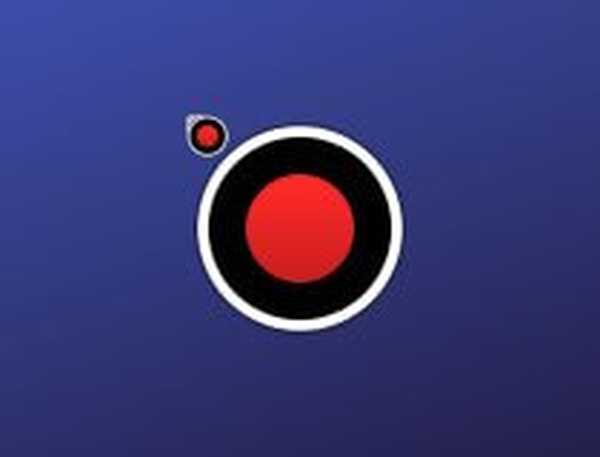
Bandicam
Capturați orice mișcare de pe ecranul computerului și redați-l ca videoclip de înaltă calitate cu acest recorder de ecran ușor! Gratuit Vizitati site-ul⇒ Descărcați acum Bandicam pentru Windows
Consultați aceste cele mai bune monitoare de jocuri pentru a vă perfecționa jocul!
3
FBX - Game Recorder
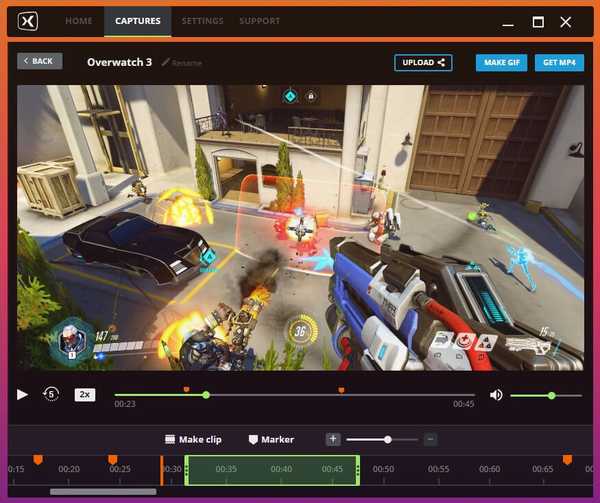
FBX game recorder este un înregistrator de joc gratuit pentru computerele Windows 10 și oferă toate caracteristicile de bază de înregistrare a jocurilor pe care le-ați aștepta de la un instrument profesionist.
FBX poate înregistra jocul la 144 FPS și la maximum 1440p videoclipuri cu rezoluție Quad HD.
Utilizarea FBX este ușoară, dar necesită înregistrarea utilizatorului după instalare pentru a vă conecta. Înregistratorul de jocuri FBX funcționează numai cu jocuri video, astfel încât să nu puteți înregistra alte lucruri pe ecran.
În fila Setări, puteți selecta codificatorul video (software / hardware), puteți selecta FPS, rezoluția video, opțiunile audio, captarea camerei web și aspectul tastelor rapide. Există un editor video încorporat, care este foarte simplu și este limitat la tăierea videoclipurilor.
Înregistratorul de jocuri FBX funcționează atât pe computerele puternice, cât și pe cele mai vechi, mai lent, pe baza setărilor de înregistrare a jocului.
Să ne uităm repede la caracteristici cheie:
- Free Game Recorder
- Impact minim asupra performanței
- Înregistrează videoclipuri în 1440p QHD / 144 FPS
- Editor video încorporat
- Interfață de utilizator simplă
⇒ Descărcați FBX acum
4NVIDIA ShadowPlay

NVIDIA ShadowPlay este un înregistrator de jocuri intern de la NVIDIA și funcționează numai pe computerele instalate cu plăci grafice NVIDIA.
Vine la pachet cu GeForce Experience și poate înregistra un joc de 60 FPS și acceptă o rezoluție video maximă de 4K.
Există un mod de redare instantanee care captează ultimele 30 de secunde de înregistrări de joc la un moment dat, apăsând o tastă rapidă. De asemenea, puteți crea GIF-uri de 15 secunde și puteți partaja capturi de ecran cu rezoluție 4K pe social media.
ShadowPlay acceptă, de asemenea, transmiterea în direct pe YouTube, Twitch și Facebook Live. Spre deosebire de alte înregistratoare de jocuri, oferta NVIDIA folosește GPU pentru a gestiona codificarea video și nu CPU-ul care oferă performanțe mai bune.
Dacă utilizați GPU NVIDIA, faceți o fotografie pentru a vedea cum funcționează.
Să ne uităm repede la caracteristici cheie:
- Free Game Recorder
- Captură video în 4K / 60 FPS
- Suport difuzare live
- Instrumente pentru a crea GIF-uri și capturi de ecran
⇒ Descărcați NVIDIA ShadowPlay
Îți place dragostea? De ce să nu-ți creezi propriul tău cu aceste cele mai bune programe software pentru calculator!
5
Open Broadcast Software (OBS)
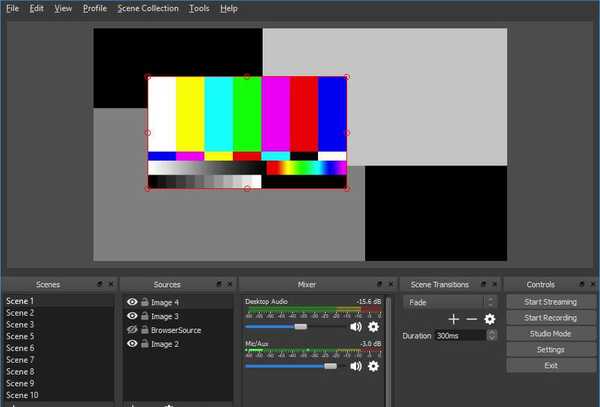
OBS este un instrument de streaming și înregistrare a jocurilor pentru Windows și este ideal pentru oricine caută un utilitar open source gratuit cu funcții avansate. OBS poate utiliza atât GPU, cât și CPU pentru codarea videoclipurilor.
Opțiunile de înregistrare sunt simple cu OBS. Videoclipurile înregistrate sunt salvate în format MP4 sau FLV și utilizează GPU-ul dvs. pentru streaming de înaltă calitate pe YouTube, Twitch și Facebook Live.
Rezoluția implicită pentru înregistrarea jocului este setată la 1080p la 30 FPS, dar poate fi personalizată de către utilizatori. Puteți înregistra de pe camera web în timpul streamingului live și puteți adăuga comentarii live, deoarece acceptă înregistrarea audio din joc și microfon.
Să ne uităm repede la caracteristici cheie:
- Free și Open Source
- Funcții avansate pentru streaming live
- Înregistrare joc în 1080p / 60 FPS
- Suport pentru streaming live
- Bun sprijin comunitar
- Suport pentru plug-in terță parte
⇒ Descărcați OBS Studio
Pe marcajele dvs., setați-vă și verificați aceste jocuri Windows 10 de top pentru a începe!
6
Apowersoft Screen Recorder Pro
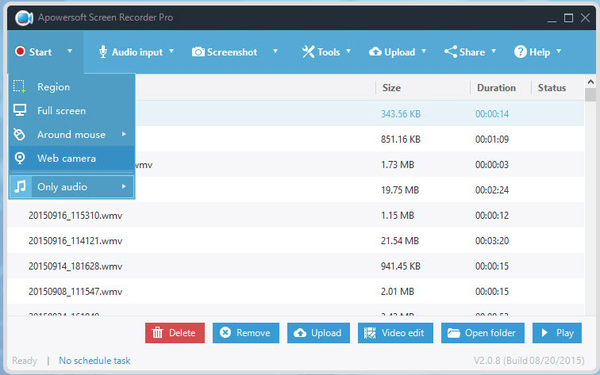
Apowersoft Screen Recorder Pro este similar cu Filmora și oferă un set similar de funcționalități. Interfața cu utilizatorul de pe software este cea mai simplă dintre lot, cu toate instrumentele necesare afișate pe ecranul de pornire.
Faceți clic pe butonul Start pentru a începe înregistrarea după personalizarea opțiunilor audio și video, cum ar fi microfonul / audio intern, rata de biți video și FPS și salvarea formatului de fișier.
Editorul video încorporat oferă multe opțiuni de editare, inclusiv, decupare, îmbinare, efecte vizuale și posibilitatea de a adăuga filigranuri.
Apowersoft Screen Recorder Pro acceptă mai multe formate video pentru export, inclusiv AVI, WMV, FLV, MKV, MOV, MPEG, VOB și WebM.
Clipurile editate pot fi încărcate pe serverul dvs. prin FTP sau direct pe site-uri de streaming video precum YouTube.
Să ne uităm repede la caracteristici cheie:
- UI ușor de utilizat
- Editor video încorporat
- Încărcați direct prin FTP sau pe YouTube
- Suport multi-platformă
- Înregistrați jocuri la 60 FPS
⇒ Descărcați Apowersoft Screen Recorder Pro
7AMD Radeon ReLive
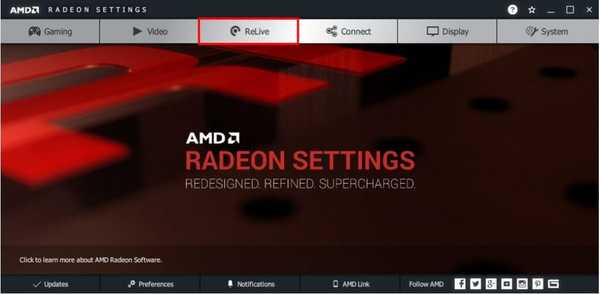
Radeon ReLive este pentru AMD, ceea ce este ShadowPlay pentru NVIDIA. Un recorder de joc de la producătorul GPU care acceptă doar unități AMD și vă permite să capturați jocul la rezoluție QHD de 1440p la 60 FPS.
AMD ReLive folosește, de asemenea, GPU-ul pentru codificarea video, lăsând CPU-ul pentru alte sarcini. Transmiterea live funcționează bine și oferă integrare de chat pentru YouTube, Facebook și Twitch.
Piesele audio pot fi înregistrate atât din joc, cât și din microfonul extern și salvate ca piese individuale.
Setările de bază pot fi modificate din fila Global, inclusiv opțiunea de înregistrare, salvarea folderului, dispozitivele de captare audio, personalizarea tastelor rapide, creșterea volumului audio etc..
Accesați fila Înregistrare pentru a modifica rezoluția video, rata de biți de înregistrare, tipul de codificare și opțiunea de redare instantanee etc..
Radeon ReLive nu este cel mai simplu recorder de joc, dar odată ce te obișnuiești cu el, poate fi o alternativă bună de a avea pe lateral dacă nu ca instrument principal de înregistrare.
Să ne uităm repede la caracteristici cheie:
- Free Game Recorder
- Înregistrați jocul în 1440p QHD / 60 FPS
- Codificare video GPU
- Opțiune de înregistrare, salvare dosar, dispozitive de captare audio, personalizarea tastelor rapide, creșterea volumului audio
⇒ Descărcați AMD ReLive
8Filmora Wondershare
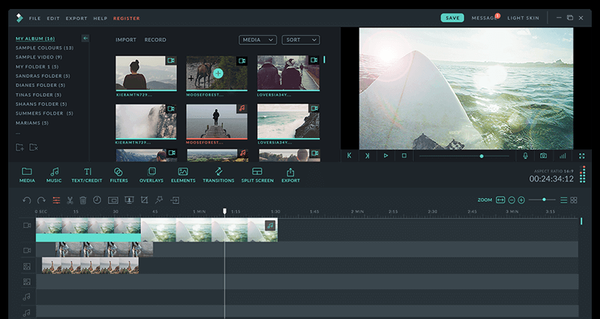
Filmora Wondershare este un editor video popular printre începători, dar instrumentul oferă și capacitatea de înregistrare a ecranului pentru a înregistra jocul pe PC.
Utilizatorii pot înregistra simultan atât ecranul, cât și camera web, împreună cu sunetul de la microfon și difuzoare.
Filmora este cunoscut pentru editorul său video, care oferă instrumente precum eliminarea ecranului verde, mixaje audio, imagine în modul imagine și editare avansată de text etc..
Filmora poate captura jocul la 120 FPS, iar filmările înregistrate sunt salvate în formate MP4, MOV, GIF și MP3.
Dacă sunteți în căutarea unui recorder de jocuri și nu aveți nevoie de instrumente avansate de editare, încercați în schimb Filmora Scrn. Aflați mai multe pe site-ul lor oficial.
Să ne uităm repede la caracteristici cheie:
- Interfață de utilizator intuitivă
- Editor video încorporat
- Suport pentru înregistrare simultană cu ecran și cameră web
- Filmările înregistrate sunt salvate în MP4, MOV, GIF și MP3
⇒ Descărcați Filmora Wondershare
9DVR pentru jocuri Windows
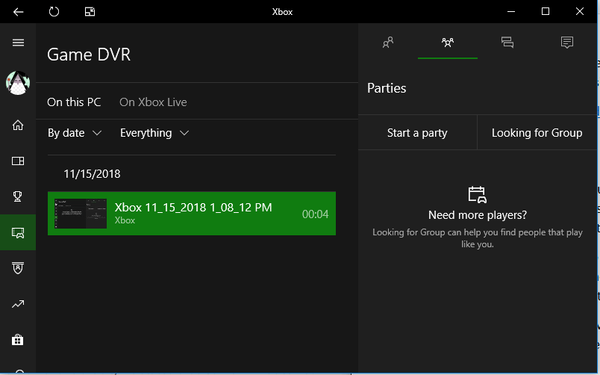
PC-ul și laptopul dvs. Windows 10 sunt livrate la pachet cu instrumentul DVR de joc care poate fi accesat din aplicația Xbox. Game DVR este un recorder de joc foarte simplu, care poate captura imagini de joc în rezoluție 1080 la 60 FPS.
Deschideți Xbox, accesați Setare> fila DVR joc și activați Înregistrați din DVR de joc opțiune. Pentru a captura jocul, apăsați tasta Windows + G pentru a lansa Bara de jocuri.
Deschide jocul și dă clic pe butonul de înregistrare. Înregistrarea se va opri și se va salva automat dacă ieșiți din joc.
Jocurile salvate sunt disponibile în Meniu> Secțiunea DVR joc din aplicația Xbox. De dragul instrumentelor de editare, Game DVR are o opțiune de tăiere video încorporată.
Game DVR folosește accelerația GPU pentru codificarea video și funcționează cel mai bine pe un computer cu un GPU dedicat.
Să ne uităm repede la caracteristici cheie:
- Înregistrator de jocuri încorporat gratuit pentru Windows
- Captează videoclipuri 1080/60 FPS
- Opțiuni de partajare încorporate
Contra
- Fără streaming live
- Caracteristici limitate de înregistrare a jocului
Deci, acestea sunt unele dintre cele mai bune programe de înregistrare a jocurilor disponibile pentru Windows 10. Fie că sunteți un jucător profesionist de jocuri video sau un hobbyist, să aveți setul corect de instrumente pentru a înregistra jocul este necesar pentru a vă dezvolta publicul..
Majoritatea acestor programe de înregistrare a jocurilor sunt fie complet, fie parțial gratuite sau oferă o perioadă de încercare gratuită limitată. Asigurați-vă că le luați pe toate înainte de a vă angaja în cel care vă satisface nevoile.
Întrebări frecvente: Aflați mai multe despre software-ul de înregistrare a jocurilor
- Care este cel mai bun program pentru a înregistra jocuri pe PC?
Recomandarea noastră de top este Icecream Screen Recorder pentru caracteristicile sale puternice ambalate într-o interfață ușor de utilizat. Simțiți-vă liber să explorați mai multe opțiuni în acest ghid complet.
- Cum înregistrezi jocul pe PC?
Tot ce aveți nevoie este un instrument solid de înregistrare a jocurilor, cum ar fi Bandicam. Dacă doriți doar să capturați sunet, verificați aceste uimitoare instrumente software de înregistrare audio.
- Ce software folosesc Youtubers pentru a înregistra jocul?
Bandicam și Filmora sunt cele mai utilizate instrumente software. Consultați recenzia noastră completă a celui mai bun software de înregistrare a jocurilor pentru streaming YouTube.
Nota editorului: Această postare a fost publicată inițial în noiembrie 2018 și de atunci a fost renovată și actualizată în iulie 2020 pentru prospețime, acuratețe și exhaustivitate.
- software de înregistrare a jocurilor
- înregistrator de ecran
- ferestre 10
 Friendoffriends
Friendoffriends


![Toate problemele remediate prin pachetul Windows Update [mai 2014]](https://friend-of-friends.com/storage/img/images/all-the-issues-fixed-by-windows-update-rollup-[may-2014].jpg)
